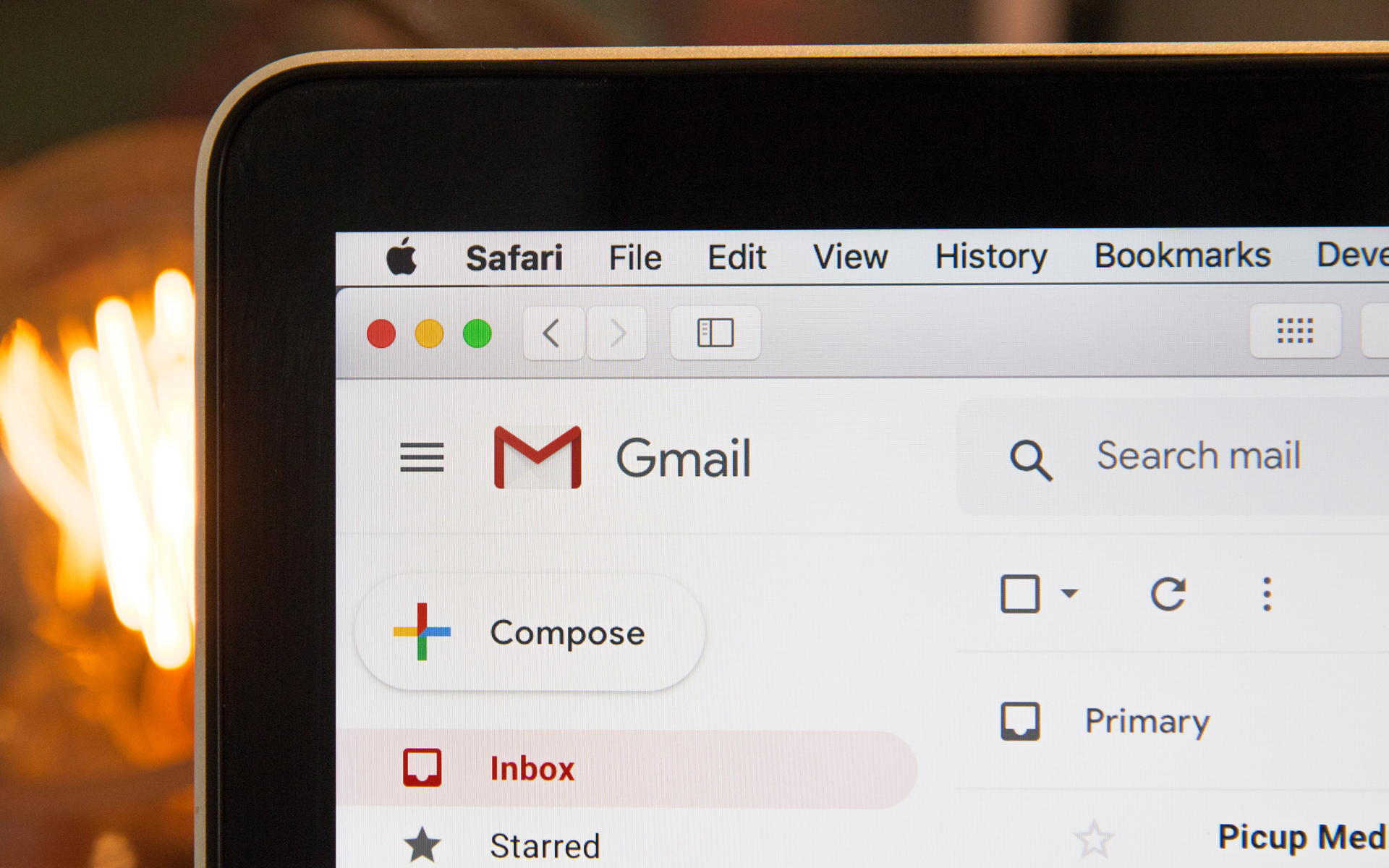
Вставте зображення / фотографії у вміст електронної пошти (Gmail Labs)
Вставте зображення / фотографії у вміст електронної пошти (Gmail Labs)
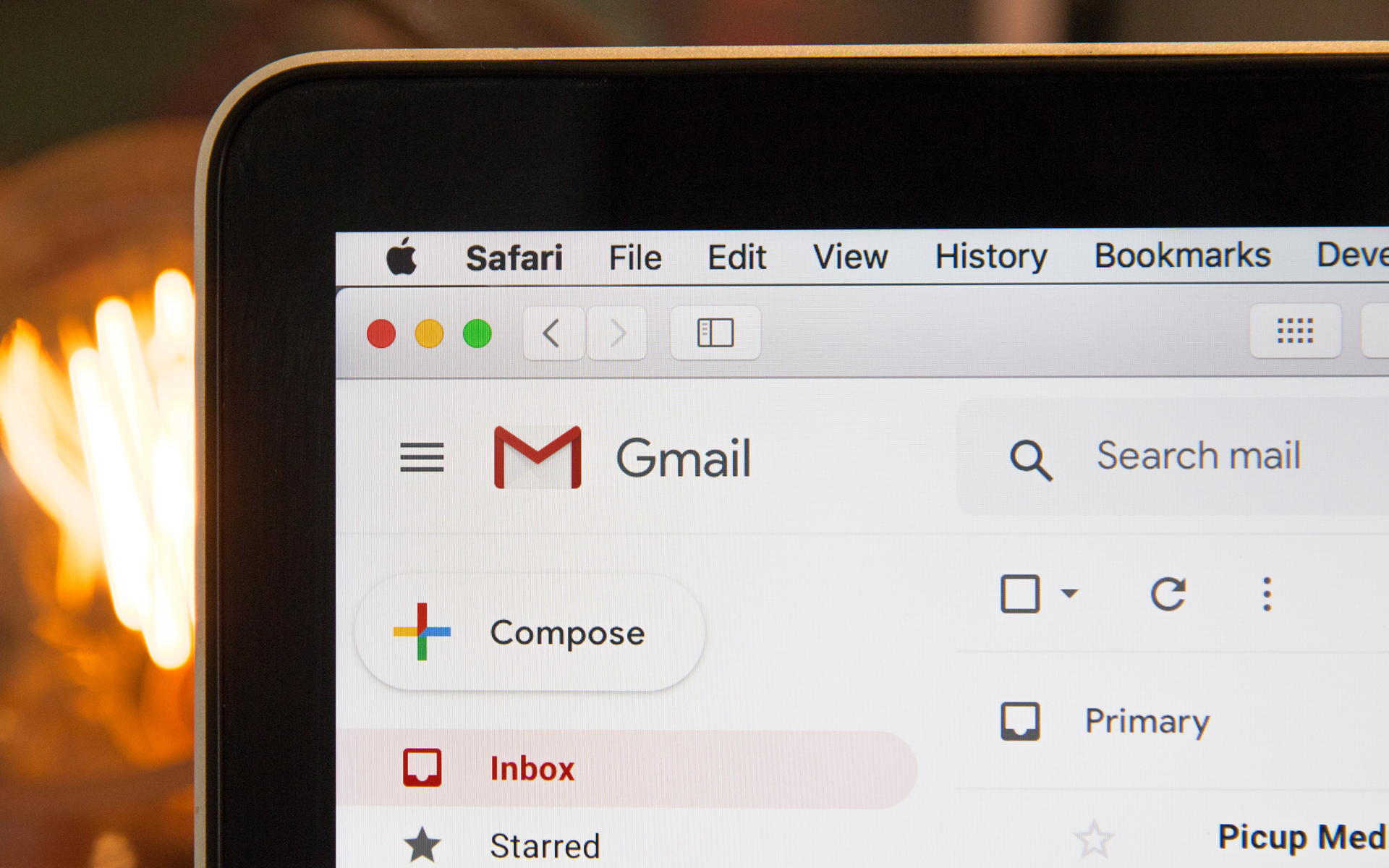
Коли мова йде про надіслано фотографії / Фотографії електронної пошти, більшість користувачів Gmail використовують посилання “Додайте файл“, і надіслані зображення будуть відображатися внизу нашого повідомлення.
Використання додатка “Вставлення зображень” З Gmail Labs У нас є можливість додати Варіант введення зображень у вмісті електронної пошти. Після активації “Вставлення зображень”, новий варіант буде присутній у текстовому редакторі Gmail.

Як ми активуємо варіант “Вставлення зображень” в Gmail
1. У нашому обліковому записі Gmail, на правій стороні поруч із адресою електронної пошти, ми натискаємо на посилання Налаштування.

2. У меню “Налаштування” Клацаємо на посилання “Лабораторія“.

3. В Gmail Labs Ми шукаємо і кліщів “Ввімкнути” для Вставлення зображень. Клацати “Зберегти зміни” Після того, як ми позначаємо варіант.

4. Тепер ми можемо надсилати зображення / зображення у вмісті повідомлення, не використовуючи “Додайте файл”. Клацніть PE “Складати пошту”, і в панелі редактора ми помітимо, що з’явився варіант “Вставте зображення” (Див. Перший екран).
Після натискання на кнопку “Вставте зображення”, відкриється діалогове вікно, в якому ми маємо можливість вставити зображення з нашого комп’ютера або зображення за веб -адресою. Якщо ми хочемо вставити зображення з нашого ПК, ми залишаємо опцію галочку “Мій комп’ютер”, потім натисніть кнопку “Вибирати” відкрити Windows Explorer.

5. Виберіть POA з комп'ютера, а потім після завантаження натисніть кнопку ОК, щоб вставити його в електронний лист.

6. Після вставки у зміст повідомлення ми маємо можливість марі, зменшувати І розташувати малюнок як ми хочемо.

7. Надіслати. Повідомлення з зображенням, вставленим у тіло повідомлення (повідомлення електронної пошти).
Ось як виглядає повідомлення у одержувача:

Вставте зображення / зображення у повідомлення про тіло Gmail – Gmail Labs.
Вставте зображення / фотографії у вміст електронної пошти (Gmail Labs)
Що нового
Про Stealth L.P.
Засновник і редактор Stealth Settings, din 2006 pana in prezent. Experienta pe sistemele de operare Linux (in special CentOS), Mac OS X , Windows XP > Windows 10 Si WordPress (CMS).
Переглянути всі повідомлення від Stealth L.P.Вас також може зацікавити...

